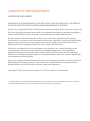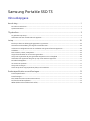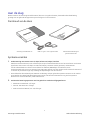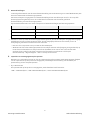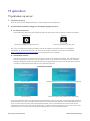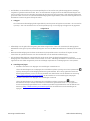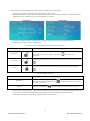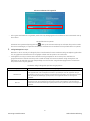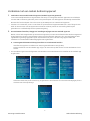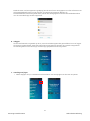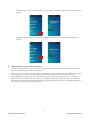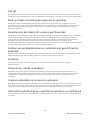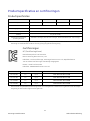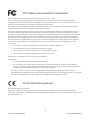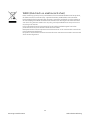Rev. 1.0
Samsung Portable SSD T3
Gebruikershandleiding
MU-PT250B / MU-PT500B / MU-PT1T0B / MU-PT2T0B

JURIDISCHE KENNISGEVINGEN
JURIDISCHE DISCLAIMER
SAMSUNG ELECTRONICS BEHOUDT ZICH HET RECHT VOOR OM PRODUCTEN, INFORMATIE
EN SPECIFICATIES ZONDER VOORAFGAANDE KENNISGEVING TE WIJZIGEN.
Producten en specificaties die in dit document worden vermeld, dienen alleen ter referentie.
Alle hier vermelde informatie kan zonder voorafgaande kennisgeving worden gewijzigd en
wordt “ALS ZODANIG” geleverd zonder enige garanties van welke aard dan ook.
Dit document en alle informatie hierin blijven het exclusieve eigendom van Samsung
Electronics. In het kader van dit document worden door implicatie, uitsluiting of anderszins,
geen licenties verleend voor een patent, auteursrecht, mask work, handelsmerk of een
ander intellectueel eigendomsrecht door de ene partij aan de andere.
Producten van Samsung zijn niet ontworpen voor systemen ter instandhouding van de
levensfuncties, intensieve zorg, medische of veiligheidsapparatuur, of vergelijkbare
applicaties waar productfouten kunnen leiden tot de dood of persoonlijk of fysiek letsel,
militaire of verdedigingstoepassingen of overheidsaankopen waarvoor speciale bepalingen
of voorwaarden kunnen gelden.
Neem voor updates of aanvullende informatie over Samsung-producten contact op met het
dichtstbijzijnde Samsung-kantoor. Alle merknamen, handelsmerken en gedeponeerde
handelsmerken zijn het eigendom van hun respectieve eigenaren.
Copyright © 2016 Samsung Electronics Co., Ltd. Alle rechten voorbehouden.
* De afbeeldingen in deze Gebruikershandleiding kunnen afwijken van het werkelijke product en de inhoud
van deze handleiding kan zonder voorafgaande kennisgeving worden gewijzigd.

Samsung Portable SSD T3
Inhoudsopgave
Aan de slag..................................................................................................................................................1
De inhoud van de doos ..................................................................................................................................................... 1
Systeemvereisten ............................................................................................................................................................. 1
T3 gebruiken .............................................................................................................................................. 3
T3 gebruiken op een pc .................................................................................................................................................... 3
Verbinden met een mobiel Android-apparaat ............................................................................................................ 7
Let op ........................................................................................................................................................ 10
Back-up maken van belangrijke gegevens en garanties ........................................................................................ 10
Garanties met betrekking tot vergeten wachtwoorden ......................................................................................... 10
Voldoen aan veiligheidsnormen en verbinden met gecertificeerde apparaten ................................................ 10
Schokken ........................................................................................................................................................................... 10
Demonteren, schade, verwijderen ............................................................................................................................... 10
Originele onderdelen en accessoires gebruiken ...................................................................................................... 10
Het product gebruiken bij een geschikte temperatuur en vochtigheid .............................................................. 10
Verbinden met apparaten die geen pc zijn of een Android-apparaat .................................................................. 11
De kabel loskoppelen ..................................................................................................................................................... 11
Virusscans en updates ................................................................................................................................................... 11
Het product reinigen ...................................................................................................................................................... 11
Houd het product weg bij kinderen, baby's en huisdieren ..................................................................................... 11
Productspecificaties en certificeringen ............................................................................................. 12
Productspecificaties ....................................................................................................................................................... 12
Certificeringen ................................................................................................................................................................. 12
FCC (Federal Communication Commission) .............................................................................................................. 13
CE (Conformité Européenne) ........................................................................................................................................ 13
WEEE (Elektrisch en elektronisch afval) .................................................................................................................... 14

1
Samsung Portable SSD T3 Gebruikershandleiding
Aan de slag
Neem voordat u de Samsung Portable SSD T3 (hierna T3) in gebruik neemt, deze Gebruikershandleiding
grondig door en gebruik het apparaat op een veilige en correcte manier.
De inhoud van de doos
Samsung Portable SSD T3
USB 3.1 Type-C naar Type-A kabel
Gebruikershandleiding en
garantiecertificaat
Systeemvereisten
1. Ondersteuning voor USB 3.1 Gen 1 (5 Gbps) of USB 3.0 (5 Gbps) interface
USB (Universal Serial Bus) is een seriële input/output-interfacestandaard voor het aansluiten van diverse
apparaten. USB 3.1 Gen 1 (5 Gbps) en USB 3.0 (5 Gbps), tezamen 'USB 3' genoemd, ondersteunen
overdrachtsnelheden tot 10 keer de snelheid van USB 2.0 (480 Mbps). De snelheid van de
gegevensoverdracht met T3 is optimaal met USB 3. Bij gebruik van een minder snelle versie als USB 2.0 of
1.1 zullen de prestaties trager zijn vanwege de beperkingen van de interface.
* De snelheid kan bovendien bij een USB 3.0-verbinding ook per gebruikersysteem variëren. T3 zal minder
goed werken als UASP (USB Attached SCSI Protocol) niet wordt ondersteund. Zorg dat het systeem
waarmee T3 wordt verbonden, UASP ondersteunt.
2. Aanbevolen besturingssystemen voor het gebruiken van de beveiligingssoftware
Windows OS: Windows 7 of hoger
Mac OS: Mac OS X 10.7 of hoger
Android: Android KitKat (ver. 4.4) of hoger

2
Samsung Portable SSD T3 Gebruikershandleiding
3. Bestandsindelingen
T3 wordt geformatteerd met de exFAT-bestandsindeling met ondersteuning voor zowel Windows OS, Mac
OS en de laatste Android-besturingssystemen.
Het lezen/schrijven van gegevens voor bestandsindelingen kan verschillen per OS. Als u de T3 op één
besturingssysteem gebruikt, kunt u de T3 het beste formatteren met de meest geschikte
bestandsindeling voor dat besturingssysteem.
(bijvoorbeeld) Restricties voor lezen/schrijven voor bestandsindelingen per besturingssysteem
Bestandsindelingen Windows OS Mac OS
exFAT Lezen en schrijven Lezen en schrijven
NTFS Lezen en schrijven Alleen lezen
HFS Niet herkend Lezen en schrijven
* Wanneer u exFAT op meerdere besturingssystemen gebruikt, wordt het schrijven van gegevens mogelijk
geblokkeerd en kunt u alleen gegevens lezen. Als een dergelijk probleem zich voordoet, kunt u de
schrijftoegang herstellen met de instructies hieronder.
– Mac OS: Sluit T3 opnieuw aan op uw Mac en kies Uitwerpen.
– Windows OS: klik in het meldingenvenster dat verschijnt wanneer schrijftoegang is uitgeschakeld, op
Controleren en herstellen om Schijf controleren (CHKDSK) uit te voeren. Als u het venster hebt
gesloten, kunt u Schijf controleren uitvoeren door het station te selecteren → klik op de
rechtermuisknop → Eigenschappen → Extra → klik op Foutcontrole.
4. Capaciteit van T3 weergegeven op het systeem
Wanneer T3 is verbonden met een pc, kan de capaciteit die op het systeem wordt weergegeven afwijken
van de capaciteit die op het product is aangegeven, afhankelijk van de indeling van het station, de
partitionering en het computersysteem.
* bijv.: Windows OS
De capaciteit die op het product is aangegeven, wordt berekend zoals hieronder.
1 MB = 1.000.000 bytes / 1 GB=1.000.000.000 bytes / 1 TB=1.000.000.000.000 bytes

3
Samsung Portable SSD T3 Gebruikershandleiding
T3 gebruiken
T3 gebruiken op een pc
1. Aansluiten op een pc
Sluit de T3 aan op een desktopcomputer of een laptop met een USB-poort.
2. Een wachtwoord instellen, inloggen en instellingen wijzigen op een pc
A. De software uitvoeren
In de Verkenner (Windows OS) of Desktop (Mac OS) selecteert u het pictogram T3 Security Enabler.
Windows OS
Mac OS
T3 Security Enabler for Windows.exe T3 Security Enabler for Mac.app
* Als u de T3 formatteert na het aanschaffen, wordt de software die op het station is opgeslagen,
verwijderd. In dat geval downloadt u de T3 Security Enabler-software van de Samsung-website
http://www.samsung.com/samsungssd
om een wachtwoord in te stellen.
B. Wachtwoord instellen
Stel een wachtwoord in aan de hand van de instructies in de softwareschermen. Als u akkoord gaat
met de algemene voorwaarden van de software, kunt u een wachtwoord instellen via de volgende
stappen. (Bepaalde softwarecomponenten worden geïnstalleerd op de pc van de gebruiker voor het
uitvoeren van wachtwoordfuncties en voor gebruikersgemak.)
Wachtwoord instellen
Eerste scherm Stel een wachtwoord in voor Samsung Portable SSD
Samenvatting Geef het station een andere naam (optioneel)
* Voor Mac OS worden SAT-stuurprogramma's geïnstalleerd voor het uitvoeren van beveiligingsfuncties en
kernelsoftware voor het automatisch weergeven van het inlogvenster wanneer T3 wordt aangesloten op
de pc. Als het stuurprogramma niet wordt geïnstalleerd, voert u de installatie uit aan de hand van de
installatie-instructies voor het SAT-stuurprogramma. Na de installatie koppelt u de T3 los en sluit u deze
opnieuw aan om te controleren of het besturingsprogramma correct is geïnstalleerd.

4
Samsung Portable SSD T3 Gebruikershandleiding
* De fabrikant en de winkelier zijn niet aansprakelijk voor het verlies van gebruikersgegevens vanwege
vergeten of gestolen wachtwoorden. Als u uw wachtwoord vergeet, kunnen de fabrieksinstellingen voor
uw T3 via een online service worden teruggezet bij het Samsung Service Center. Alle gebruikersgegevens
gaan dan echter verloren. Als u wachtwoordbeveiliging hebt ingeschakeld, neem dan maatregelen om uw
wachtwoord niet te vergeten of kwijt te raken.
C. Inloggen
Als u wachtwoordbeveiliging hebt ingeschakeld, verschijnt een inlogscherm wanneer u de T3 aansluit
op een pc. Voer uw wachtwoord in en druk op de knop Log in om toegang te krijgen tot de gegevens.
Inlogscherm
* Afhankelijk van de gebruikersomgeving wordt het inlogscherm al dan niet automatisch weergegeven.
Dubbelklik in dat geval op het softwarepictogram van T3 in de Windows Verkenner of Desktop in een Mac
OS.
* Wachtwoordbeveiliging wordt alleen ondersteund op bepaalde versies van elk OS of hogere versies.
Controleer de systeemvereisten voor het inschakelen van de wachtwoordbeveiliging.
* Als wachtwoordbeveiliging is ingeschakeld, wordt eerst alleen de beveiligingspartitie van de T3
weergegeven. In Windows 7 is deze ruimte slechts circa 120 - 128 MB groot. Nadat u uw wachtwoord hebt
ingevoerd en zich hebt aangemeld, wordt de volledige capaciteit van T3 weergegeven in uw systeem.
D. Instellingen wijzigen
Software uitvoeren voor wijzigen van instellingen in Windows OS
U kunt de instellingen van T3 wijzigen door te klikken op het T3-pictogram in het systeemvak ( )
op de pc waarop de T3-beveiligingssoftware is geïnstalleerd. Als u een pc gebruikt zonder de
beveiligingssoftware, kunt u T3 Security Enabler.exe downloaden van de website van Samsung
(http://www.samsung.com/samsungssd
) en dit installeren om de instellingen te wijzigen.
Software uitvoeren voor wijzigen van instellingen in Mac OS
U kunt de instellingen van T3 wijzigen door te klikken op het T3-pictogram ( ) op het
bureaublad van de pc waarop de T3 Security Software is geïnstalleerd. Als u een pc gebruikt
zonder de beveiligingssoftware kunt u T3 Security Enabler.app downloaden van de website van
Samsung (http://www.samsung.com/samsungssd
) en dit installeren om de instellingen te
wijzigen.

5
Samsung Portable SSD T3 Gebruikershandleiding
* Beschrijving van belangrijkste schermen voor het wijzigen van instellingen
– Startscherm: geeft de status van het aangesloten product weer.
Wanneer meerdere T3-eenheden zijn aangesloten, kunt u de instellingen wijzigen door één eenheid te
selecteren in het startscherm en het Profielscherm te openen.
Startscherm Profielscherm
De status van elke T3 wordt weergegeven met een van de drie onderstaande pictogrammen,
afhankelijk van de wachtwoordinstellingen.
Indicatoren voor T3-beveiligingsstatus op het startscherm
Status Beschrijving
Unprotected
Wachtwoordbeveiliging is uitgeschakeld. Ga naar het profielscherm en wijzig
instellingen door op het pictogram Instellingen ( ) te klikken in het
systeemvak.
Unlocked
Wachtwoordbeveiliging is ingeschakeld en het juiste wachtwoord is ingevoerd.
Ga naar het profielscherm en wijzig instellingen door op het pictogram te klikken
( ).
Locked
Wachtwoordbeveiliging is ingeschakeld, maar de gebruiker is niet ingelogd. Ga
naar het inlogscherm en wijzig instellingen door op het pictogram te klikken
( ).
Het startscherm openen
Besturingssysteem Beschrijving
Windows OS
Selecteer het systeemvakpictogram T3 ( ) en selecteer Openen om naar het
startscherm te openen.
Mac OS
Klik op het pictogram T3 ( ) op het Desktop om het startscherm te openen.
– Profielscherm: geeft de details weer van het aangesloten T3-product. U kunt de naam, het wachtwoord
en de status van de wachtwoordbeveiliging wijzigen in het profielscherm. De status van de
wachtwoordbeveiliging wordt weergegeven zoals u hieronder ziet.

6
Samsung Portable SSD T3 Gebruikershandleiding
Als een wachtwoord is ingesteld
* Als er geen wachtwoord is ingesteld, wordt Security weergegeven als Disabled en ziet u Password niet op
het scherm.
Het profielscherm openen
Selecteer het systeemvakpictogram T3 ( ), klik op de rechtermuisknop en selecteer het product onder
het menu Instellingen, of open het startscherm selecteer de T3-eenheid om het profielscherm te openen.
3. Veilig loskoppelen van pc
Wanneer u de T3 van uw pc loskoppelt, kunt u het beste de functie Hardware veilig verwijderen gebruiken
om uw gegevens te beschermen en mogelijke schade aan het product te voorkomen.
* Loskoppelen van de pc zonder eerst Hardware veilig verwijderen uit te voeren, kan resulteren in
gegevensverlies of schade aan het product. Gebruik altijd de functie Hardware veilig verwijderen. De
fabrikant en de winkelier zijn niet aansprakelijk voor het verlies van gebruikersgegevens of schade aan
het product door onjuist gebruik.
Hardware veilig loskoppelen per besturingssysteem
Besturingssysteem Beschrijving
Windows OS
Nadat u Hardware veilig verwijderen hebt geselecteerd in het systeemvak, selecteert u
het apparaat dat u wilt verwijderen en klikt u op Uitwerpen. Als het apparaat veilig is
verwijderd, ontvangt u een melding van het besturingssysteem. Haal de kabel los nadat
het activiteitindicatielampje op het product rood is gaan branden en vervolgens is
gedoofd.
Mac OS
Klik met de rechtermuisknop op het pictogram T3, selecteer Uitwerpen of sleep het
pictogram naar de Prullenbak om het product veilig te verwijderen. Haal de kabel los
nadat het activiteitindicatielampje op het product rood is gaan branden en vervolgens is
gedoofd.

7
Samsung Portable SSD T3 Gebruikershandleiding
Verbinden met een mobiel Android-apparaat
1. Verbinden met een mobiel Android-apparaat (Android-apparaat genoemd)
T3 is voornamelijk bedoeld om te gebruiken met een pc. En aangezien Android-apparaten verschillende
soorten USB-connectors gebruiken, moet u de juiste adapter voor elk apparaat afzonderlijk aanschaffen.
Na aanschaf van de adapter sluit u de T3 aan op de USB-poort van uw Android-apparaat.
* Voordat u de T3 aansluit, moet u controleren of op het Android-apparaat KitKat (ver. 4.4) of hoger draait.
Zelfs als de OS-versie van het apparaat aan de eisen voldoet, kunnen er restricties gelden bij het
gebruiken van T3 afhankelijk van de systeemomgeving.
2. Een wachtwoord instellen, inloggen en instellingen wijzigen met een Android-apparaat
Nadat u de T3 hebt aangesloten op een Android-apparaat, kunnen verschillende taken worden uitgevoerd
terwijl gegevens worden overgedragen tussen T3 en het Android-apparaat. Als u een wachtwoord hebt
ingesteld om gevoelige gegevens op de T3 te beschermen, kunt u de Samsung-app Portable SSD
installeren om de wachtwoordbeveiligingsfunctie te gebruiken.
A. Samsung Portable SSD mobiele app installeren en wachtwoord instellen
Installeer de app door te zoeken naar Samsung Portable SSD in Google Play.
Na het installeren van de mobiele app, volgt u de instructies op het scherm om een wachtwoord in te
stellen.
* U moet akkoord gaan met de Algemene voorwaarden om een wachtwoord in te stellen en de mobiele app
te gebruiken.
Standaard wordt het product Samsung T3 genoemd in de software. Als u de naam wilt wijzigen, kunt u
dat doen met de knop Change.

8
Samsung Portable SSD T3 Gebruikershandleiding
Nadat de naam van het apparaat is gewijzigd, wordt een scherm weergegeven voor het selecteren van
de bestandsbeheerfunctie van uw voorkeur op het Android-apparaat. Nadat u de
bestandsbeheerfunctie hebt geselecteerd, wordt deze weergegeven wanneer bestandsbeheertaken
voor de T3 mobiele app worden uitgevoerd.
B. Inloggen
Als een wachtwoord is ingesteld op de T3, moet de mobiele app worden geïnstalleerd om in te loggen.
Als de app is geïnstalleerd, wordt het inlogscherm weergegeven wanneer de T3 wordt aangesloten.
Als het inlogscherm niet verschijnt, wordt de app geopend met het inlogscherm.
C. Instellingen wijzigen
Naam wijzigen: tik op > naast Name om het scherm voor het wijzigen van de naam te openen.

9
Samsung Portable SSD T3 Gebruikershandleiding
Change wijzigen: tik op > naast Password om het scherm voor het wijzigen van het wachtwoord te
openen.
Wachtwoordbeveiliging in-/uitschakelen: tik op > naast Security om het instellingenscherm te
openen.
3. Veilig loskoppelen van een Android-apparaat
Tik in de meldingenweergave boven aan het Android-apparaat op Massaopslag veilig verwijderen om T3
veilig los te koppelen van het Android-apparaat.
* Wanneer u de T3 van uw pc loskoppelt, kunt u het beste de functie Hardware veilig verwijderen gebruiken
om uw gegevens te beschermen en mogelijke schade aan het product te voorkomen. Zelfs als de
meldingenweergave aangeeft dat de gegevensoverdracht is voltooid, kan het loshalen van T3 van het
Android-apparaat zonder de hardware veilig te verwijderen resulteren in gegevensverlies of schade aan
het product. De fabrikant en de winkelier zijn niet aansprakelijk voor het verlies van gebruikersgegevens
of schade aan het product door onjuist gebruik.

10
Samsung Portable SSD T3 Gebruikershandleiding
Let op
Als u zich niet houdt aan de instructies in deze handleiding, kunnen persoonlijk letsel, schade aan het product
of gegevensverlies het gevolg zijn. Lees de handleiding zorgvuldig door voordat u het product gaat gebruiken.
Back-up maken van belangrijke gegevens en garanties
Onder geen enkele omstandigheid geeft Samsung Electronics een garantie voor de gegevens op de T3.
Samsung Electronics wijst alle aansprakelijkheden af voor psychische en/of fysieke schade of verliezen als
gegevens die op de T3 zijn opgeslagen, verloren gaan of hersteld worden. Maak altijd een back-up van
belangrijke gegevens.
Garanties met betrekking tot vergeten wachtwoorden
Aangezien de T3 geavanceerde coderingstechnologieën gebruikt, is toegang tot de gegevens niet mogelijk als
u uw wachtwoord bent vergeten. Noteer het wachtwoord en bewaar het op een veilige plaats. Als u het
product niet kunt gebruiken vanwege een vergeten wachtwoord, kunnen de fabrieksinstellingen worden
teruggezet via een online service van een Samsung Service Center. Door het terugzetten van de
fabrieksinstellingen gaan alle gebruikersgegevens echter definitief verloren en moet het wachtwoord worden
gereset. Maak regelmatig een back-up van alle belangrijke gegevens.
Voldoen aan veiligheidsnormen en verbinden met gecertificeerde
apparaten
Dit product is ontworpen om te voldoen aan de limieten voor stroomverbruik conform de veiligheidsnormen.
Maak gebruik van apparaten en USB-poorten die voldoen aan de relevante normen.
Schokken
Voorkom dat krachtige druk wordt uitgeoefend op het product. Dat kan leiden tot storingen en
gegevensverlies.
Demonteren, schade, verwijderen
Demonteer het product niet, en verwijder of beschadig geen stickers of labels die op het product zijn
aangebracht. Alle garanties zijn ongeldig als het product is gedemonteerd of beschadigd of als het label is
verwijderd door de gebruiker. Neem altijd contact op met een bevoegd Samsung Service Center voor
reparaties.
Originele onderdelen en accessoires gebruiken
Maak altijd gebruik van originele onderdelen en accessoires die worden geleverd door of die zijn gecertificeerd
door Samsung Electronics. De fabrikant en de winkelier zijn niet aansprakelijk voor schade aan het product of
verlies van gebruikersgegevens door het gebruiken van niet-originele onderdelen en accessoires.
Het product gebruiken bij een geschikte temperatuur en vochtigheid
Gebruik het product in een geschikte omgeving: temperaturen tussen 5°C - 35°C en bij een vochtigheid tussen
10 - 80%.

11
Samsung Portable SSD T3 Gebruikershandleiding
Verbinden met apparaten die geen pc zijn of een Android-apparaat
Controleer voor gebruik de juiste voorwaarden en methoden in de USB-verbindingsinstructies voor het
apparaat waarmee u de T3 wilt verbinden. Onverwachte storingen kunnen ervoor zorgen dat de T3 en het
aangesloten apparaat niet goed werken. De T3 wordt mogelijk niet ondersteund door uw apparaat, afhankelijk
van de ondersteunde bestandsindelingssystemen van het apparaat en diverse systeemomgevingen.
Controleer de vereisten van USB-massaopslag die door apparaat wordt ondersteund voordat u de T3 gebruikt.
De kabel loskoppelen
Gebruik niet teveel kracht bij het loshalen van de kabel. Dit kan een onstabiele aansluiting tot gevolg hebben
of schade aan de connector.
Virusscans en updates
Houd u aan de volgende beveiligingsrichtlijnen om besmetting met virussen te voorkomen.
Installeer antivirussoftware op de pc of het Android-apparaat waarmee de T3 verbinding maakt en
voer regelmatig virusscans uit.
Werk het besturingssysteem en de antivirussoftware altijd bij met de laatste versie.
Voer regelmatig virusscans uit om de T3 te beschermen tegen virussen.
Nadat u bestanden hebt gedownload naar de T3, voert u een virusscan uit voordat u het bestand opent.
Het product reinigen
Het wordt aanbevolen om het product alleen te reinigen door het voorzichtig af te vegen met een zachte doek.
Gebruik geen water, chemische stoffen of een schoonmaakmiddel. Deze kunnen verkleuring of corrosie
veroorzaken aan de buitenkant van het product en ook brand of elektrische schokken veroorzaken.
Houd het product weg bij kinderen, baby's en huisdieren
Kleine onderdelen geven verstikkingsgevaar. Houd het product weg van kinderen, baby's en huisdieren om te
voorkomen dat ze het product of onderdelen in hun mond stoppen. Als een kind het product gebruikt,
instrueert u het kind hoe het product correct wordt gebruikt en houdt u dit in de gaten.

12
Samsung Portable SSD T3 Gebruikershandleiding
Productspecificaties en certificeringen
Productspecificaties
Model MU-PT250B MU-PT500B MU-PT1T0B MU-PT2T0B
Capaciteit 250 GB 500 GB 1 TB 2 TB
Interface USB 3.1 Gen 1, (5 Gbps), USB 3.0, USB 2.0
Snelheid gegevensoverdracht Maximaal 450 MB/s
Afmetingen 74 x 58 x 10,5 mm
Gewicht 51 g (2 TB-model)
Aanbevolen specificaties
systeem gebruiker
Windows 7 of hoger, Mac OS X 10.7 of hoger, Android OS KitKat (ver. 4.4) of hoger
* Maximale snelheid van gegevensoverdracht wordt gemeten op basis van de interne testnormen van
Samsung. De snelheid kan variëren al naar gelang de gebruikersomgeving
Certificeringen
KC (Certificering Korea)
Identificatiesymbool: zie hieronder
Naam: Samsung Electronics Co., Ltd.
Fabrikant / Land van fabricage: Samsung Electronics Co. Ltd / Republiek Korea
Jaar en maand van fabricage: afzonderlijk aangegeven
Klasse / model: zie hieronder
Fabrikant: SAMSUNG Electronics Co. Ltd
Model Klasse Identificatiesymbool
MU-PT2T0B 5 V 0,7 A MSIP-REM-SEC-MU-PT2T0B
MU-PT1T0B 5 V 0,7 A MSIP-REM-SEC-MU-PT1T0B
MU-PT500B 5 V 0,7 A MSIP-REM-SEC-MU-PT500B
MU-PT250B 5 V 0,7 A MSIP-REM-SEC-MU-PT250B
* Dit met EMC compatibele (Klasse B) apparaat voor thuisgebruik is bedoeld voor gebruik in een huiselijke
omgeving en kan in elke regio worden gebruikt.

13
Samsung Portable SSD T3 Gebruikershandleiding
FCC (Federal Communication Commission)
Voorschriften United States Federal Communication Commission (FCC)
Houd er rekening mee dat wijzigingen of aanpassingen aan deze apparatuur die niet uitdrukkelijk zijn
goedgekeurd door de partij die verantwoordelijk is voor de naleving van de voorschriften, het recht van de
gebruiker om deze apparatuur te bedienen ongeldig kunnen maken.
Deze apparatuur is getest en in overeenstemming bevonden met FCC CFR Part 15, Restrictions on Class B
Digital Devices (limieten van een digitaal apparaat uit klasse B).
Deze restricties zijn geïmplementeerd om de emissie van schadelijke elektronische magnetische golven te
voorkomen wanneer het apparaat wordt gebruikt in woonomgevingen. Dit apparaat genereert en maakt
gebruik van radiofrequente straling en kan deze afgeven. Indien deze apparatuur niet volgens de instructies
wordt geïnstalleerd en gebruikt, kan deze schadelijke storing voor draadloze communicatie veroorzaken.
Het wordt echter niet gegarandeerd dat radio-interferentie in bepaalde installatie-omgevingen afwezig is.
Als deze apparatuur schadelijke storing in radio- of televisieontvangst veroorzaakt, wanneer het apparaat
wordt in- en uitgeschakeld, moet de gebruiker deze storing op één of meer van de volgende manieren
voorkomen.
De richting van de ontvangstantenne aanpassen of de antenne verplaatsen
De afstand tussen het apparaat en de ontvanger vergroten
De ontvanger en het apparaat aansluiten op verschillende circuits
Hulp inroepen van een bevoegde radio/tv-technicus of winkel
Dit apparaat voldoet aan Deel 15 van de FCC-voorschriften
Dit apparaat
Veroorzaakt geen elektromagnetische interferentie
Als er sprake is van interferentie, met inbegrip van interferentie die de werking van het apparaat
verstoort, kan het worden gebruikt op basis van twee voorwaarden die normale werking garanderen.
Het product is uitsluitend ontworpen voor gebruik binnenshuis.
* FCC Let op: houd er rekening mee dat wijzigingen of aanpassingen aan deze apparatuur die niet
uitdrukkelijk zijn goedgekeurd door de partij die verantwoordelijk is voor de naleving van de voorschriften,
het recht van de gebruiker om deze apparatuur te bedienen ongeldig kunnen maken.
CE (Conformité Européenne)
CE-certificeringen van fabrikant
Dit product voldoet aan de verplichte eisen en andere samenhangende voorwaarden van de richtlijnen
1999/5/EC, 2004/108/EC, 2006/95/EC, 2009/125/EC en 2011/65/EU. Het product is uitsluitend ontworpen voor
gebruik binnenshuis.

14
Samsung Portable SSD T3 Gebruikershandleiding
WEEE (Elektrisch en elektronisch afval)
Deze markering op het product, onderdelen of documentatie betekent dat het product,
de elektronische accessories (bijv.: opladers headsets, USB-kabels) niet met ander
huishoudelijk afval kunnen worden afgevoerd. Voorkom problemen voor het milieu en
de menselijke gezondheid die worden veroorzaakt door het ongecontroleerd afvoeren
van afval. Zorg daarom steeds voor recycling van hulpmiddelen door het product voor
recycling in te leveren.
Privé-gebruikers kunnen in de winkel of bij de lokale overheid nagaan hoe ze het
product kunnen recyclen zonder schade te veroorzaken.
Bedrijven kunnen contact opnemen met de leverancier en de voorwaarden controleren
in de aankoopovereenkomst.
Dit product en de elektronische accessoires kunnen niet samen met ander commercieel
afval worden afgevoerd.
Documenttranscriptie
Rev. 1.0 Samsung Portable SSD T3 Gebruikershandleiding MU-PT250B / MU-PT500B / MU-PT1T0B / MU-PT2T0B JURIDISCHE KENNISGEVINGEN JURIDISCHE DISCLAIMER SAMSUNG ELECTRONICS BEHOUDT ZICH HET RECHT VOOR OM PRODUCTEN, INFORMATIE EN SPECIFICATIES ZONDER VOORAFGAANDE KENNISGEVING TE WIJZIGEN. Producten en specificaties die in dit document worden vermeld, dienen alleen ter referentie. Alle hier vermelde informatie kan zonder voorafgaande kennisgeving worden gewijzigd en wordt “ALS ZODANIG” geleverd zonder enige garanties van welke aard dan ook. Dit document en alle informatie hierin blijven het exclusieve eigendom van Samsung Electronics. In het kader van dit document worden door implicatie, uitsluiting of anderszins, geen licenties verleend voor een patent, auteursrecht, mask work, handelsmerk of een ander intellectueel eigendomsrecht door de ene partij aan de andere. Producten van Samsung zijn niet ontworpen voor systemen ter instandhouding van de levensfuncties, intensieve zorg, medische of veiligheidsapparatuur, of vergelijkbare applicaties waar productfouten kunnen leiden tot de dood of persoonlijk of fysiek letsel, militaire of verdedigingstoepassingen of overheidsaankopen waarvoor speciale bepalingen of voorwaarden kunnen gelden. Neem voor updates of aanvullende informatie over Samsung-producten contact op met het dichtstbijzijnde Samsung-kantoor. Alle merknamen, handelsmerken en gedeponeerde handelsmerken zijn het eigendom van hun respectieve eigenaren. Copyright © 2016 Samsung Electronics Co., Ltd. Alle rechten voorbehouden. * De afbeeldingen in deze Gebruikershandleiding kunnen afwijken van het werkelijke product en de inhoud van deze handleiding kan zonder voorafgaande kennisgeving worden gewijzigd. Samsung Portable SSD T3 Inhoudsopgave Aan de slag..................................................................................................................................................1 De inhoud van de doos ..................................................................................................................................................... 1 Systeemvereisten ............................................................................................................................................................. 1 T3 gebruiken .............................................................................................................................................. 3 T3 gebruiken op een pc ....................................................................................................................................................3 Verbinden met een mobiel Android-apparaat ............................................................................................................ 7 Let op ........................................................................................................................................................ 10 Back-up maken van belangrijke gegevens en garanties ........................................................................................10 Garanties met betrekking tot vergeten wachtwoorden .........................................................................................10 Voldoen aan veiligheidsnormen en verbinden met gecertificeerde apparaten ................................................10 Schokken ...........................................................................................................................................................................10 Demonteren, schade, verwijderen...............................................................................................................................10 Originele onderdelen en accessoires gebruiken ......................................................................................................10 Het product gebruiken bij een geschikte temperatuur en vochtigheid ..............................................................10 Verbinden met apparaten die geen pc zijn of een Android-apparaat .................................................................. 11 De kabel loskoppelen ..................................................................................................................................................... 11 Virusscans en updates ................................................................................................................................................... 11 Het product reinigen ...................................................................................................................................................... 11 Houd het product weg bij kinderen, baby's en huisdieren ..................................................................................... 11 Productspecificaties en certificeringen ............................................................................................. 12 Productspecificaties ....................................................................................................................................................... 12 Certificeringen ................................................................................................................................................................. 12 FCC (Federal Communication Commission) .............................................................................................................. 13 CE (Conformité Européenne) ........................................................................................................................................ 13 WEEE (Elektrisch en elektronisch afval) .................................................................................................................... 14 Aan de slag Neem voordat u de Samsung Portable SSD T3 (hierna T3) in gebruik neemt, deze Gebruikershandleiding grondig door en gebruik het apparaat op een veilige en correcte manier. De inhoud van de doos Samsung Portable SSD T3 USB 3.1 Type-C naar Type-A kabel Gebruikershandleiding en garantiecertificaat Systeemvereisten 1. Ondersteuning voor USB 3.1 Gen 1 (5 Gbps) of USB 3.0 (5 Gbps) interface USB (Universal Serial Bus) is een seriële input/output-interfacestandaard voor het aansluiten van diverse apparaten. USB 3.1 Gen 1 (5 Gbps) en USB 3.0 (5 Gbps), tezamen 'USB 3' genoemd, ondersteunen overdrachtsnelheden tot 10 keer de snelheid van USB 2.0 (480 Mbps). De snelheid van de gegevensoverdracht met T3 is optimaal met USB 3. Bij gebruik van een minder snelle versie als USB 2.0 of 1.1 zullen de prestaties trager zijn vanwege de beperkingen van de interface. * De snelheid kan bovendien bij een USB 3.0-verbinding ook per gebruikersysteem variëren. T3 zal minder goed werken als UASP (USB Attached SCSI Protocol) niet wordt ondersteund. Zorg dat het systeem waarmee T3 wordt verbonden, UASP ondersteunt. 2. Aanbevolen besturingssystemen voor het gebruiken van de beveiligingssoftware Windows OS: Windows 7 of hoger Mac OS: Mac OS X 10.7 of hoger Android: Android KitKat (ver. 4.4) of hoger 1 Samsung Portable SSD T3 Gebruikershandleiding 3. Bestandsindelingen T3 wordt geformatteerd met de exFAT-bestandsindeling met ondersteuning voor zowel Windows OS, Mac OS en de laatste Android-besturingssystemen. Het lezen/schrijven van gegevens voor bestandsindelingen kan verschillen per OS. Als u de T3 op één besturingssysteem gebruikt, kunt u de T3 het beste formatteren met de meest geschikte bestandsindeling voor dat besturingssysteem. (bijvoorbeeld) Restricties voor lezen/schrijven voor bestandsindelingen per besturingssysteem Bestandsindelingen Windows OS Mac OS exFAT Lezen en schrijven Lezen en schrijven NTFS Lezen en schrijven Alleen lezen HFS Niet herkend Lezen en schrijven * Wanneer u exFAT op meerdere besturingssystemen gebruikt, wordt het schrijven van gegevens mogelijk geblokkeerd en kunt u alleen gegevens lezen. Als een dergelijk probleem zich voordoet, kunt u de schrijftoegang herstellen met de instructies hieronder. – Mac OS: Sluit T3 opnieuw aan op uw Mac en kies Uitwerpen. – Windows OS: klik in het meldingenvenster dat verschijnt wanneer schrijftoegang is uitgeschakeld, op Controleren en herstellen om Schijf controleren (CHKDSK) uit te voeren. Als u het venster hebt gesloten, kunt u Schijf controleren uitvoeren door het station te selecteren → klik op de rechtermuisknop → Eigenschappen → Extra → klik op Foutcontrole. 4. Capaciteit van T3 weergegeven op het systeem Wanneer T3 is verbonden met een pc, kan de capaciteit die op het systeem wordt weergegeven afwijken van de capaciteit die op het product is aangegeven, afhankelijk van de indeling van het station, de partitionering en het computersysteem. * bijv.: Windows OS De capaciteit die op het product is aangegeven, wordt berekend zoals hieronder. 1 MB = 1.000.000 bytes / 1 GB=1.000.000.000 bytes / 1 TB=1.000.000.000.000 bytes 2 Samsung Portable SSD T3 Gebruikershandleiding T3 gebruiken T3 gebruiken op een pc 1. Aansluiten op een pc Sluit de T3 aan op een desktopcomputer of een laptop met een USB-poort. 2. Een wachtwoord instellen, inloggen en instellingen wijzigen op een pc A. De software uitvoeren In de Verkenner (Windows OS) of Desktop (Mac OS) selecteert u het pictogram T3 Security Enabler. Windows OS Mac OS T3 Security Enabler for Windows.exe T3 Security Enabler for Mac.app * Als u de T3 formatteert na het aanschaffen, wordt de software die op het station is opgeslagen, verwijderd. In dat geval downloadt u de T3 Security Enabler-software van de Samsung-website http://www.samsung.com/samsungssd om een wachtwoord in te stellen. B. Wachtwoord instellen Stel een wachtwoord in aan de hand van de instructies in de softwareschermen. Als u akkoord gaat met de algemene voorwaarden van de software, kunt u een wachtwoord instellen via de volgende stappen. (Bepaalde softwarecomponenten worden geïnstalleerd op de pc van de gebruiker voor het uitvoeren van wachtwoordfuncties en voor gebruikersgemak.) Wachtwoord instellen Eerste scherm Stel een wachtwoord in voor Samsung Portable SSD Samenvatting Geef het station een andere naam (optioneel) * Voor Mac OS worden SAT-stuurprogramma's geïnstalleerd voor het uitvoeren van beveiligingsfuncties en kernelsoftware voor het automatisch weergeven van het inlogvenster wanneer T3 wordt aangesloten op de pc. Als het stuurprogramma niet wordt geïnstalleerd, voert u de installatie uit aan de hand van de installatie-instructies voor het SAT-stuurprogramma. Na de installatie koppelt u de T3 los en sluit u deze opnieuw aan om te controleren of het besturingsprogramma correct is geïnstalleerd. 3 Samsung Portable SSD T3 Gebruikershandleiding * De fabrikant en de winkelier zijn niet aansprakelijk voor het verlies van gebruikersgegevens vanwege vergeten of gestolen wachtwoorden. Als u uw wachtwoord vergeet, kunnen de fabrieksinstellingen voor uw T3 via een online service worden teruggezet bij het Samsung Service Center. Alle gebruikersgegevens gaan dan echter verloren. Als u wachtwoordbeveiliging hebt ingeschakeld, neem dan maatregelen om uw wachtwoord niet te vergeten of kwijt te raken. C. Inloggen Als u wachtwoordbeveiliging hebt ingeschakeld, verschijnt een inlogscherm wanneer u de T3 aansluit op een pc. Voer uw wachtwoord in en druk op de knop Log in om toegang te krijgen tot de gegevens. Inlogscherm * Afhankelijk van de gebruikersomgeving wordt het inlogscherm al dan niet automatisch weergegeven. Dubbelklik in dat geval op het softwarepictogram van T3 in de Windows Verkenner of Desktop in een Mac OS. * Wachtwoordbeveiliging wordt alleen ondersteund op bepaalde versies van elk OS of hogere versies. Controleer de systeemvereisten voor het inschakelen van de wachtwoordbeveiliging. * Als wachtwoordbeveiliging is ingeschakeld, wordt eerst alleen de beveiligingspartitie van de T3 weergegeven. In Windows 7 is deze ruimte slechts circa 120 - 128 MB groot. Nadat u uw wachtwoord hebt ingevoerd en zich hebt aangemeld, wordt de volledige capaciteit van T3 weergegeven in uw systeem. D. Instellingen wijzigen Software uitvoeren voor wijzigen van instellingen in Windows OS U kunt de instellingen van T3 wijzigen door te klikken op het T3-pictogram in het systeemvak ( op de pc waarop de T3-beveiligingssoftware is geïnstalleerd. Als u een pc gebruikt zonder de beveiligingssoftware, kunt u T3 Security Enabler.exe downloaden van de website van Samsung (http://www.samsung.com/samsungssd) en dit installeren om de instellingen te wijzigen. ) Software uitvoeren voor wijzigen van instellingen in Mac OS U kunt de instellingen van T3 wijzigen door te klikken op het T3-pictogram ( ) op het bureaublad van de pc waarop de T3 Security Software is geïnstalleerd. Als u een pc gebruikt zonder de beveiligingssoftware kunt u T3 Security Enabler.app downloaden van de website van Samsung (http://www.samsung.com/samsungssd) en dit installeren om de instellingen te wijzigen. 4 Samsung Portable SSD T3 Gebruikershandleiding * Beschrijving van belangrijkste schermen voor het wijzigen van instellingen – Startscherm: geeft de status van het aangesloten product weer. Wanneer meerdere T3-eenheden zijn aangesloten, kunt u de instellingen wijzigen door één eenheid te selecteren in het startscherm en het Profielscherm te openen. Startscherm Profielscherm De status van elke T3 wordt weergegeven met een van de drie onderstaande pictogrammen, afhankelijk van de wachtwoordinstellingen. Indicatoren voor T3-beveiligingsstatus op het startscherm Status Beschrijving Wachtwoordbeveiliging is uitgeschakeld. Ga naar het profielscherm en wijzig Unprotected instellingen door op het pictogram Instellingen ( systeemvak. ) te klikken in het Wachtwoordbeveiliging is ingeschakeld en het juiste wachtwoord is ingevoerd. Ga naar het profielscherm en wijzig instellingen door op het pictogram te klikken Unlocked ( ). Wachtwoordbeveiliging is ingeschakeld, maar de gebruiker is niet ingelogd. Ga naar het inlogscherm en wijzig instellingen door op het pictogram te klikken Locked ( ). Het startscherm openen Besturingssysteem Windows OS Mac OS Beschrijving Selecteer het systeemvakpictogram T3 ( startscherm te openen. Klik op het pictogram T3 ( ) en selecteer Openen om naar het ) op het Desktop om het startscherm te openen. – Profielscherm: geeft de details weer van het aangesloten T3-product. U kunt de naam, het wachtwoord en de status van de wachtwoordbeveiliging wijzigen in het profielscherm. De status van de wachtwoordbeveiliging wordt weergegeven zoals u hieronder ziet. 5 Samsung Portable SSD T3 Gebruikershandleiding Als een wachtwoord is ingesteld * Als er geen wachtwoord is ingesteld, wordt Security weergegeven als Disabled en ziet u Password niet op het scherm. Het profielscherm openen Selecteer het systeemvakpictogram T3 ( ), klik op de rechtermuisknop en selecteer het product onder het menu Instellingen, of open het startscherm selecteer de T3-eenheid om het profielscherm te openen. 3. Veilig loskoppelen van pc Wanneer u de T3 van uw pc loskoppelt, kunt u het beste de functie Hardware veilig verwijderen gebruiken om uw gegevens te beschermen en mogelijke schade aan het product te voorkomen. * Loskoppelen van de pc zonder eerst Hardware veilig verwijderen uit te voeren, kan resulteren in gegevensverlies of schade aan het product. Gebruik altijd de functie Hardware veilig verwijderen. De fabrikant en de winkelier zijn niet aansprakelijk voor het verlies van gebruikersgegevens of schade aan het product door onjuist gebruik. Hardware veilig loskoppelen per besturingssysteem Besturingssysteem Beschrijving Windows OS Nadat u Hardware veilig verwijderen hebt geselecteerd in het systeemvak, selecteert u het apparaat dat u wilt verwijderen en klikt u op Uitwerpen. Als het apparaat veilig is verwijderd, ontvangt u een melding van het besturingssysteem. Haal de kabel los nadat het activiteitindicatielampje op het product rood is gaan branden en vervolgens is gedoofd. Mac OS Klik met de rechtermuisknop op het pictogram T3, selecteer Uitwerpen of sleep het pictogram naar de Prullenbak om het product veilig te verwijderen. Haal de kabel los nadat het activiteitindicatielampje op het product rood is gaan branden en vervolgens is gedoofd. 6 Samsung Portable SSD T3 Gebruikershandleiding Verbinden met een mobiel Android-apparaat 1. Verbinden met een mobiel Android-apparaat (Android-apparaat genoemd) T3 is voornamelijk bedoeld om te gebruiken met een pc. En aangezien Android-apparaten verschillende soorten USB-connectors gebruiken, moet u de juiste adapter voor elk apparaat afzonderlijk aanschaffen. Na aanschaf van de adapter sluit u de T3 aan op de USB-poort van uw Android-apparaat. * Voordat u de T3 aansluit, moet u controleren of op het Android-apparaat KitKat (ver. 4.4) of hoger draait. Zelfs als de OS-versie van het apparaat aan de eisen voldoet, kunnen er restricties gelden bij het gebruiken van T3 afhankelijk van de systeemomgeving. 2. Een wachtwoord instellen, inloggen en instellingen wijzigen met een Android-apparaat Nadat u de T3 hebt aangesloten op een Android-apparaat, kunnen verschillende taken worden uitgevoerd terwijl gegevens worden overgedragen tussen T3 en het Android-apparaat. Als u een wachtwoord hebt ingesteld om gevoelige gegevens op de T3 te beschermen, kunt u de Samsung-app Portable SSD installeren om de wachtwoordbeveiligingsfunctie te gebruiken. A. Samsung Portable SSD mobiele app installeren en wachtwoord instellen Installeer de app door te zoeken naar Samsung Portable SSD in Google Play. Na het installeren van de mobiele app, volgt u de instructies op het scherm om een wachtwoord in te stellen. * U moet akkoord gaan met de Algemene voorwaarden om een wachtwoord in te stellen en de mobiele app te gebruiken. Standaard wordt het product Samsung T3 genoemd in de software. Als u de naam wilt wijzigen, kunt u dat doen met de knop Change. 7 Samsung Portable SSD T3 Gebruikershandleiding Nadat de naam van het apparaat is gewijzigd, wordt een scherm weergegeven voor het selecteren van de bestandsbeheerfunctie van uw voorkeur op het Android-apparaat. Nadat u de bestandsbeheerfunctie hebt geselecteerd, wordt deze weergegeven wanneer bestandsbeheertaken voor de T3 mobiele app worden uitgevoerd. B. Inloggen Als een wachtwoord is ingesteld op de T3, moet de mobiele app worden geïnstalleerd om in te loggen. Als de app is geïnstalleerd, wordt het inlogscherm weergegeven wanneer de T3 wordt aangesloten. Als het inlogscherm niet verschijnt, wordt de app geopend met het inlogscherm. C. Instellingen wijzigen Naam wijzigen: tik op > naast Name om het scherm voor het wijzigen van de naam te openen. 8 Samsung Portable SSD T3 Gebruikershandleiding Change wijzigen: tik op > naast Password om het scherm voor het wijzigen van het wachtwoord te openen. Wachtwoordbeveiliging in-/uitschakelen: tik op > naast Security om het instellingenscherm te openen. 3. Veilig loskoppelen van een Android-apparaat Tik in de meldingenweergave boven aan het Android-apparaat op Massaopslag veilig verwijderen om T3 veilig los te koppelen van het Android-apparaat. * Wanneer u de T3 van uw pc loskoppelt, kunt u het beste de functie Hardware veilig verwijderen gebruiken om uw gegevens te beschermen en mogelijke schade aan het product te voorkomen. Zelfs als de meldingenweergave aangeeft dat de gegevensoverdracht is voltooid, kan het loshalen van T3 van het Android-apparaat zonder de hardware veilig te verwijderen resulteren in gegevensverlies of schade aan het product. De fabrikant en de winkelier zijn niet aansprakelijk voor het verlies van gebruikersgegevens of schade aan het product door onjuist gebruik. 9 Samsung Portable SSD T3 Gebruikershandleiding Let op Als u zich niet houdt aan de instructies in deze handleiding, kunnen persoonlijk letsel, schade aan het product of gegevensverlies het gevolg zijn. Lees de handleiding zorgvuldig door voordat u het product gaat gebruiken. Back-up maken van belangrijke gegevens en garanties Onder geen enkele omstandigheid geeft Samsung Electronics een garantie voor de gegevens op de T3. Samsung Electronics wijst alle aansprakelijkheden af voor psychische en/of fysieke schade of verliezen als gegevens die op de T3 zijn opgeslagen, verloren gaan of hersteld worden. Maak altijd een back-up van belangrijke gegevens. Garanties met betrekking tot vergeten wachtwoorden Aangezien de T3 geavanceerde coderingstechnologieën gebruikt, is toegang tot de gegevens niet mogelijk als u uw wachtwoord bent vergeten. Noteer het wachtwoord en bewaar het op een veilige plaats. Als u het product niet kunt gebruiken vanwege een vergeten wachtwoord, kunnen de fabrieksinstellingen worden teruggezet via een online service van een Samsung Service Center. Door het terugzetten van de fabrieksinstellingen gaan alle gebruikersgegevens echter definitief verloren en moet het wachtwoord worden gereset. Maak regelmatig een back-up van alle belangrijke gegevens. Voldoen aan veiligheidsnormen en verbinden met gecertificeerde apparaten Dit product is ontworpen om te voldoen aan de limieten voor stroomverbruik conform de veiligheidsnormen. Maak gebruik van apparaten en USB-poorten die voldoen aan de relevante normen. Schokken Voorkom dat krachtige druk wordt uitgeoefend op het product. Dat kan leiden tot storingen en gegevensverlies. Demonteren, schade, verwijderen Demonteer het product niet, en verwijder of beschadig geen stickers of labels die op het product zijn aangebracht. Alle garanties zijn ongeldig als het product is gedemonteerd of beschadigd of als het label is verwijderd door de gebruiker. Neem altijd contact op met een bevoegd Samsung Service Center voor reparaties. Originele onderdelen en accessoires gebruiken Maak altijd gebruik van originele onderdelen en accessoires die worden geleverd door of die zijn gecertificeerd door Samsung Electronics. De fabrikant en de winkelier zijn niet aansprakelijk voor schade aan het product of verlies van gebruikersgegevens door het gebruiken van niet-originele onderdelen en accessoires. Het product gebruiken bij een geschikte temperatuur en vochtigheid Gebruik het product in een geschikte omgeving: temperaturen tussen 5°C - 35°C en bij een vochtigheid tussen 10 - 80%. 10 Samsung Portable SSD T3 Gebruikershandleiding Verbinden met apparaten die geen pc zijn of een Android-apparaat Controleer voor gebruik de juiste voorwaarden en methoden in de USB-verbindingsinstructies voor het apparaat waarmee u de T3 wilt verbinden. Onverwachte storingen kunnen ervoor zorgen dat de T3 en het aangesloten apparaat niet goed werken. De T3 wordt mogelijk niet ondersteund door uw apparaat, afhankelijk van de ondersteunde bestandsindelingssystemen van het apparaat en diverse systeemomgevingen. Controleer de vereisten van USB-massaopslag die door apparaat wordt ondersteund voordat u de T3 gebruikt. De kabel loskoppelen Gebruik niet teveel kracht bij het loshalen van de kabel. Dit kan een onstabiele aansluiting tot gevolg hebben of schade aan de connector. Virusscans en updates Houd u aan de volgende beveiligingsrichtlijnen om besmetting met virussen te voorkomen. Installeer antivirussoftware op de pc of het Android-apparaat waarmee de T3 verbinding maakt en voer regelmatig virusscans uit. Werk het besturingssysteem en de antivirussoftware altijd bij met de laatste versie. Voer regelmatig virusscans uit om de T3 te beschermen tegen virussen. Nadat u bestanden hebt gedownload naar de T3, voert u een virusscan uit voordat u het bestand opent. Het product reinigen Het wordt aanbevolen om het product alleen te reinigen door het voorzichtig af te vegen met een zachte doek. Gebruik geen water, chemische stoffen of een schoonmaakmiddel. Deze kunnen verkleuring of corrosie veroorzaken aan de buitenkant van het product en ook brand of elektrische schokken veroorzaken. Houd het product weg bij kinderen, baby's en huisdieren Kleine onderdelen geven verstikkingsgevaar. Houd het product weg van kinderen, baby's en huisdieren om te voorkomen dat ze het product of onderdelen in hun mond stoppen. Als een kind het product gebruikt, instrueert u het kind hoe het product correct wordt gebruikt en houdt u dit in de gaten. 11 Samsung Portable SSD T3 Gebruikershandleiding Productspecificaties en certificeringen Productspecificaties Model MU-PT250B MU-PT500B MU-PT1T0B MU-PT2T0B Capaciteit 250 GB 500 GB 1 TB 2 TB Interface USB 3.1 Gen 1, (5 Gbps), USB 3.0, USB 2.0 Snelheid gegevensoverdracht Maximaal 450 MB/s Afmetingen 74 x 58 x 10,5 mm Gewicht 51 g (2 TB-model) Aanbevolen specificaties systeem gebruiker Windows 7 of hoger, Mac OS X 10.7 of hoger, Android OS KitKat (ver. 4.4) of hoger * Maximale snelheid van gegevensoverdracht wordt gemeten op basis van de interne testnormen van Samsung. De snelheid kan variëren al naar gelang de gebruikersomgeving Certificeringen KC (Certificering Korea) Identificatiesymbool: zie hieronder Naam: Samsung Electronics Co., Ltd. Fabrikant / Land van fabricage: Samsung Electronics Co. Ltd / Republiek Korea Jaar en maand van fabricage: afzonderlijk aangegeven Klasse / model: zie hieronder Fabrikant: SAMSUNG Electronics Co. Ltd Model Klasse Identificatiesymbool MU-PT2T0B 5V 0,7 A MSIP-REM-SEC-MU-PT2T0B MU-PT1T0B 5V 0,7 A MSIP-REM-SEC-MU-PT1T0B MU-PT500B 5V 0,7 A MSIP-REM-SEC-MU-PT500B MU-PT250B 5V 0,7 A MSIP-REM-SEC-MU-PT250B * Dit met EMC compatibele (Klasse B) apparaat voor thuisgebruik is bedoeld voor gebruik in een huiselijke omgeving en kan in elke regio worden gebruikt. 12 Samsung Portable SSD T3 Gebruikershandleiding FCC (Federal Communication Commission) Voorschriften United States Federal Communication Commission (FCC) Houd er rekening mee dat wijzigingen of aanpassingen aan deze apparatuur die niet uitdrukkelijk zijn goedgekeurd door de partij die verantwoordelijk is voor de naleving van de voorschriften, het recht van de gebruiker om deze apparatuur te bedienen ongeldig kunnen maken. Deze apparatuur is getest en in overeenstemming bevonden met FCC CFR Part 15, Restrictions on Class B Digital Devices (limieten van een digitaal apparaat uit klasse B). Deze restricties zijn geïmplementeerd om de emissie van schadelijke elektronische magnetische golven te voorkomen wanneer het apparaat wordt gebruikt in woonomgevingen. Dit apparaat genereert en maakt gebruik van radiofrequente straling en kan deze afgeven. Indien deze apparatuur niet volgens de instructies wordt geïnstalleerd en gebruikt, kan deze schadelijke storing voor draadloze communicatie veroorzaken. Het wordt echter niet gegarandeerd dat radio-interferentie in bepaalde installatie-omgevingen afwezig is. Als deze apparatuur schadelijke storing in radio- of televisieontvangst veroorzaakt, wanneer het apparaat wordt in- en uitgeschakeld, moet de gebruiker deze storing op één of meer van de volgende manieren voorkomen. De richting van de ontvangstantenne aanpassen of de antenne verplaatsen De afstand tussen het apparaat en de ontvanger vergroten De ontvanger en het apparaat aansluiten op verschillende circuits Hulp inroepen van een bevoegde radio/tv-technicus of winkel Dit apparaat voldoet aan Deel 15 van de FCC-voorschriften Dit apparaat Veroorzaakt geen elektromagnetische interferentie Als er sprake is van interferentie, met inbegrip van interferentie die de werking van het apparaat verstoort, kan het worden gebruikt op basis van twee voorwaarden die normale werking garanderen. Het product is uitsluitend ontworpen voor gebruik binnenshuis. * FCC Let op: houd er rekening mee dat wijzigingen of aanpassingen aan deze apparatuur die niet uitdrukkelijk zijn goedgekeurd door de partij die verantwoordelijk is voor de naleving van de voorschriften, het recht van de gebruiker om deze apparatuur te bedienen ongeldig kunnen maken. CE (Conformité Européenne) CE-certificeringen van fabrikant Dit product voldoet aan de verplichte eisen en andere samenhangende voorwaarden van de richtlijnen 1999/5/EC, 2004/108/EC, 2006/95/EC, 2009/125/EC en 2011/65/EU. Het product is uitsluitend ontworpen voor gebruik binnenshuis. 13 Samsung Portable SSD T3 Gebruikershandleiding WEEE (Elektrisch en elektronisch afval) Deze markering op het product, onderdelen of documentatie betekent dat het product, de elektronische accessories (bijv.: opladers headsets, USB-kabels) niet met ander huishoudelijk afval kunnen worden afgevoerd. Voorkom problemen voor het milieu en de menselijke gezondheid die worden veroorzaakt door het ongecontroleerd afvoeren van afval. Zorg daarom steeds voor recycling van hulpmiddelen door het product voor recycling in te leveren. Privé-gebruikers kunnen in de winkel of bij de lokale overheid nagaan hoe ze het product kunnen recyclen zonder schade te veroorzaken. Bedrijven kunnen contact opnemen met de leverancier en de voorwaarden controleren in de aankoopovereenkomst. Dit product en de elektronische accessoires kunnen niet samen met ander commercieel afval worden afgevoerd. 14 Samsung Portable SSD T3 Gebruikershandleiding-
 1
1
-
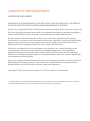 2
2
-
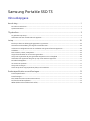 3
3
-
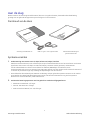 4
4
-
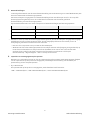 5
5
-
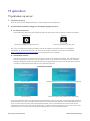 6
6
-
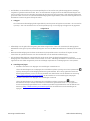 7
7
-
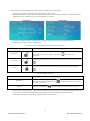 8
8
-
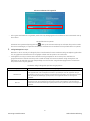 9
9
-
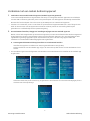 10
10
-
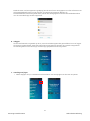 11
11
-
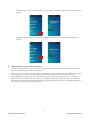 12
12
-
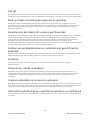 13
13
-
 14
14
-
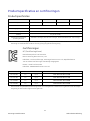 15
15
-
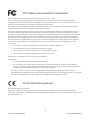 16
16
-
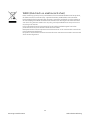 17
17
Samsung MU-PT250B Handleiding
- Type
- Handleiding
Gerelateerde artikelen
-
Samsung MU-PA250B Handleiding
-
Samsung MU-PB1T0B Handleiding
-
Samsung MU-PT1T0B de handleiding
-
Samsung MU-PA250B de handleiding
-
Samsung XE700T1C Handleiding
-
Samsung MU-PB1T0B de handleiding
-
Samsung DP700A4JI Handleiding
-
Samsung DP515A2GI-EXP Handleiding
-
Samsung NP905S3GI-EXP Handleiding
-
Samsung NP630Z5JE Handleiding